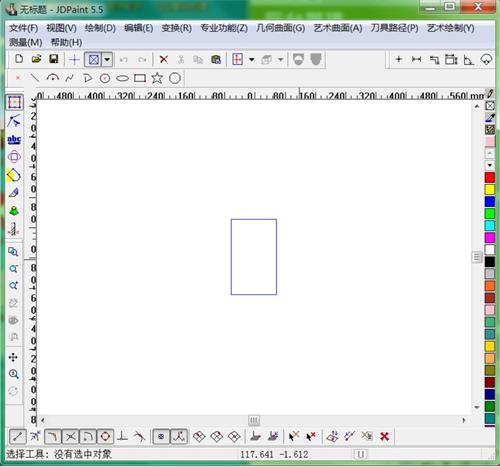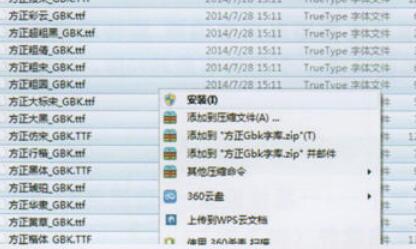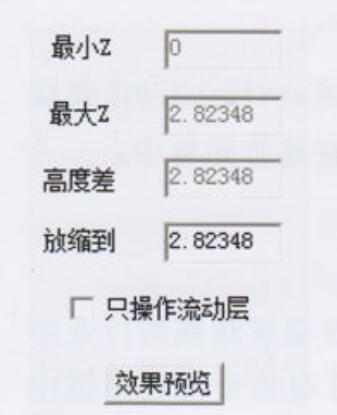不同的雕刻软件版本之间文件怎么转换?
业内除了精雕软件之外,还有不少用户使用国外的浮雕软件,比如artcam、Tyoe3等软件。在制图人员与客户之间经常会由于使用的软件不同,而需要转换文件。之前由于精雕软件对文件的保护,精雕只能输入别的软件导出的模型,而不能导出模型供其他软件读取。而精雕软件最新版本artform2.0开放了文件输出接口,可以完美将精雕模型高精度输出。
一、精雕模型导入artcam流程
1、打开要输出的精雕文件,选中模型-变换菜单下-图形聚中。
▲图1
2、调整参数如图. (图形聚中的目的是为了输入到别的软件中方便定位)
3、选中模型“艺术曲面”菜单下”网格优化”(优化后文件会小很多)
4、调整参数如图:
▲图2
5、选中优化后的模型,"文件"菜单下”的输出
6、在导航工具栏选择"输出选中图形”回车
7、在弹出的输出对话框“保存类型”下拉菜单,中选择“STL”,并对文件命名,然后点“保存'。
▲图3
8、在弹出的对话框中直接点击,确定。
9、打开Artcam软件,新建文件,调整参数如图(新建模型尺寸应至少等于或大于精雕中原模型尺寸),调整完毕后点"确定"
10、 在新建的文件中"浮雕”菜单”下,”输入三维模型(较早的版本是在"文件”下"输入”)
11、 在打开的对话框中选择文件类型为"三角形模型”,找到精雕输出的STL文件选中后单击"打开”。
▲图4
12、在弹出的对话框中点"粘贴”,完成输入模型。
13、再次打开精雕文件,选中要输出的线条,“文件"菜单下"输出”
14、 导航工具栏下选择"输出选中图形”回车。
15、在输出的对话框中,选择文件类型为" DXF”,输入文件名后点”保存”
16、 再次切换到AC文件,点"2D”切换到2D绘制环境,在"矢量”’菜单下”输入"
17、找到刚保存好的矢量线条文件,选中后"打开”
18、在弹出的对话框中直接点"确定”(因为精雕中已调好位置,输入后文件会记录精雕中原有位置)
▲图5
19、完成精雕模型和线条导入AC过程。
二、AC模型导入精雕流程
1、打开AC文件,在“浮雕”菜单下“产生三角形网格”
2、在导航工具栏调整好公差值,点"产生三角形”,等待软件计算完毕,点"保存三角形”。
3、在弹出的对话框中选择保存类型为"Binary STL文件",输入文件名后点保存。
4、打开精雕软件,”文件”菜单下”输入”-----“所有文件类型”
▲图6
5、在弹出的的对话框中选择文件类型STL,找到保存好的文件打开。
6、导航工具栏下,放于原始位置。
7、选中刚导入的曲面文件,”艺术曲面”菜单下”网格重构”
8、导航工具栏调整重构精度,确定后完成(精度需根据模型的大小和复杂程度凭经验调整)
▲图7
三、精雕文件转换
精雕版本众多,一般来说高版本可以直接打开低版本文件,所以低版本转至高版本不存在文件转换问题。但个别时候由于客户使用的版本低于制图人员所用版本,这样导致建模完成后客户没法直接使用高版本文件。
我们可以通过使用artform2.0-4.0版本(目前最高版本,可以打开之前所有版本的精雕文件)打开高版本文件(比如5.5版本,或者2.0版本)生成的文件,使用第一例中所讲方法将模型和线条导出,然后打开低版本软件将文件导入,即完成高版本转至低版本过程。